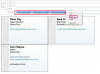כיצד ליישר טקסט בטבלת Microsoft Word. עם Microsoft Word, אתה יכול ליצור טבלאות רבות שנראות שונות זו מזו. כאשר אתה מתחיל להזין טקסט לטבלה או ממיר טקסט לטבלה, Word יישר אוטומטית את הטקסט לחלק השמאלי העליון של התא. באמצעות כמה שלבים אלה, אתה יכול ליישר את הטקסט בדיוק איך שאתה רוצה אותו.
שלב 1
פתח את Microsoft Word עם מסמך ריק חדש.
סרטון היום
שלב 2
צור טבלה על ידי בחירה בתפריט "טבלה". בחר "הוסף" ולאחר מכן "טבלה..."
שלב 3
בחר את האפשרויות שברצונך להחיל על הטבלה שלך בתיבת הדו-שיח "הוסף טבלה". לחץ על "אישור" כדי ליצור את הטבלה שלך.
שלב 4
הזן את הטקסט שלך לטבלה. כאשר תזין את הטקסט הוא יתיישר בחלק השמאלי העליון של התא.
שלב 5
לחץ עם העכבר כדי לשים את הסמן בתא הטבלה שמכיל כל טקסט שעבורו ברצונך לשנות את היישור. אם יש מספר תאים לשינוי, בחר את התאים האלה עם העכבר.
שלב 6
העלה את סרגל הכלים "טבלאות וגבולות". בחר "תצוגה", "סרגלי כלים" ולאחר מכן "טבלאות וגבולות".
שלב 7
בחר את החץ הקטן מימין ללחצן "יישור" ובחר את היישור שתרצה עבור הטקסט. אתה יכול ליישר את הטקסט בצד שמאל, במרכז או ימין של החלק העליון, המרכז או התחתון של התא.
עֵצָה
ניתן גם לשנות את יישור הטקסט בטבלה על ידי בחירת התא, לחיצה ימנית ושינוי יישור התא מהתפריט.